手作りの卒園アルバムに添えたいイラスト素材
卒園にぴったりのかわいいイラスト素材
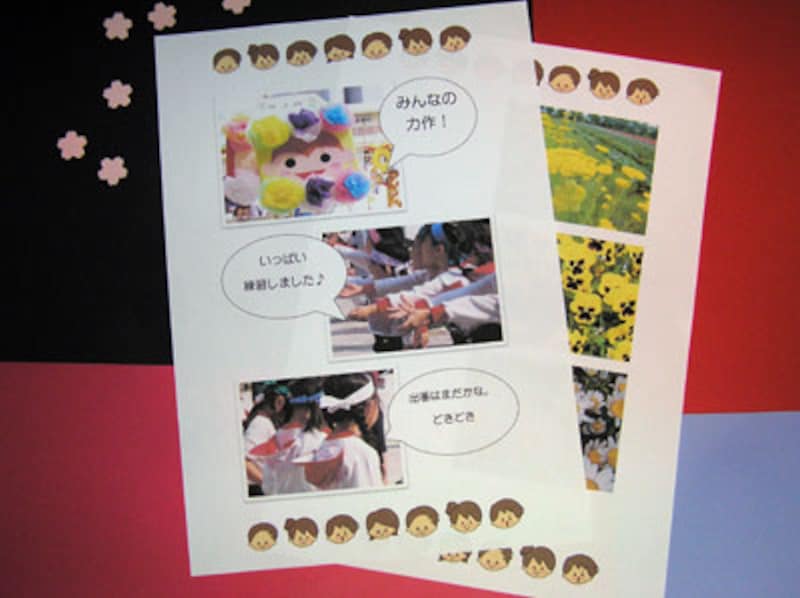 |
| 子供たちに思い出のプレゼントを |
なお、ご紹介する素材は、非営利に限って無料で利用できるサイトと、商利用の場合は有料ライセンス契約が必要いなるサイトとがあります。ご利用にあたりましては、必ずサイトの利用規約ページをご確認ください。
【記事INDEX】
- おすすめの素材サイト5選
1.All About Web素材ガイド tokicoさんのイラスト
2.まてりある幼稚園
3.子供と動物のイラスト屋さん
4.素材のプチッチ
5.ビズクリ - 素材をイラスト罫線にする方法
All About Web素材ガイド tokicoさんのイラスト
>>記事「卒園アルバムに使える!園児のかわいいイラスト集」へ
まてりある幼稚園
 |
非営利での利用の場合は無料で利用できます。商用の場合は有料(ライセンス登録)が必要となります。詳しくはサイトに記載されている利用規約を御確認ください。
>>サイト「まてりある幼稚園」
子供と動物のイラスト屋さん
 |
配布しているクリップアートは個人サイト・企業サイト・法人サイトアフィリエイトサイト・ブログなどで無料で利用できます(グッズやイラスト素材をお店やネットオークション等で販売することは禁止です)。また、クリップアートに記載されている作者さんのサインは消さずにご利用ください。詳しくはサイトの利用規約ページをご確認ください。
>>サイト「子供と動物のイラスト屋さん」
素材のプチッチ
 |
素材作品は非営利に限り無料で利用できます。幼稚園・保育園・学校で利用する場合、文集やアルバム、園内に使う案内紙やポスター等で利用する際は無料で利用できますが、入園者勧誘や宣伝用のチラシに利用する場合は有料(要ライセンス登録)となります。くわしくは利用規約をご確認ください。
>>サイト「素材のプチッチ」
ビズクリ
>>サイト「ビズクリ」
素材をイラスト罫線にする方法

イラストを効果的に使うには?
なお、通常のページ罫線の使い方は、「Word(ワード)で罫線を引く方法・消す方法」の記事をごらんください。
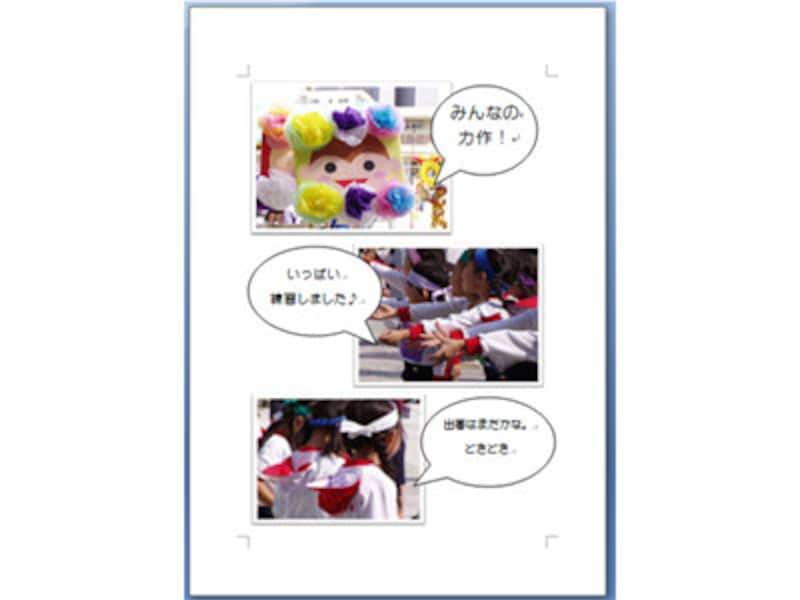 |
| ページの上下をイラストで飾ります |
「挿入」タブ→「ヘッダー」→「ヘッダーの編集」をクリックします。
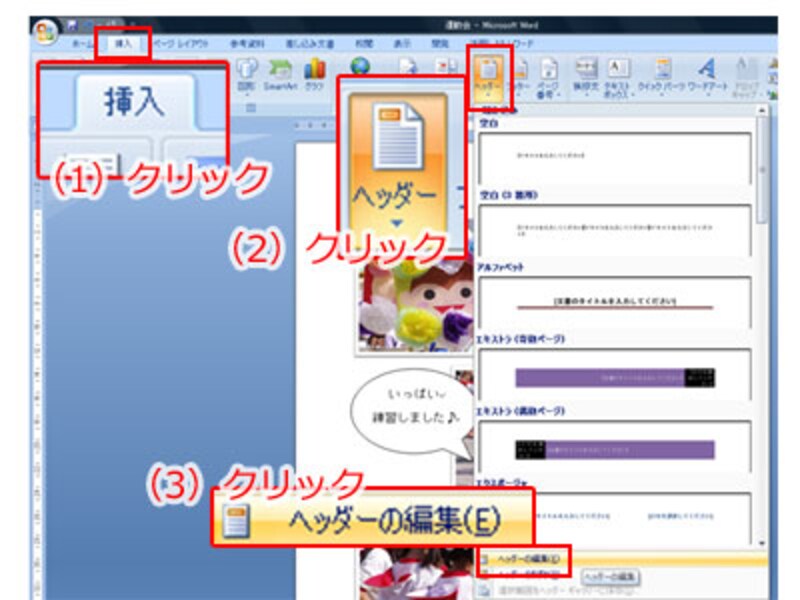 |
ワードで開いている文書がうっすらと白くなり、「ヘッダー」「フッター」という表示が出てくることを確認してください。
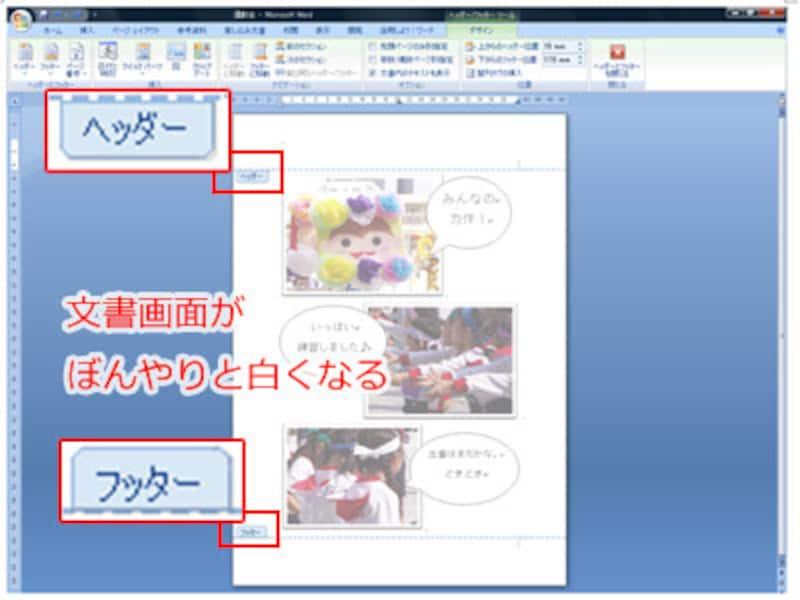 |
(1)「図」をクリックし、(2)開いたダイアログボックスで素材を選択して、(3)「挿入」ボタンをクリックしてください。
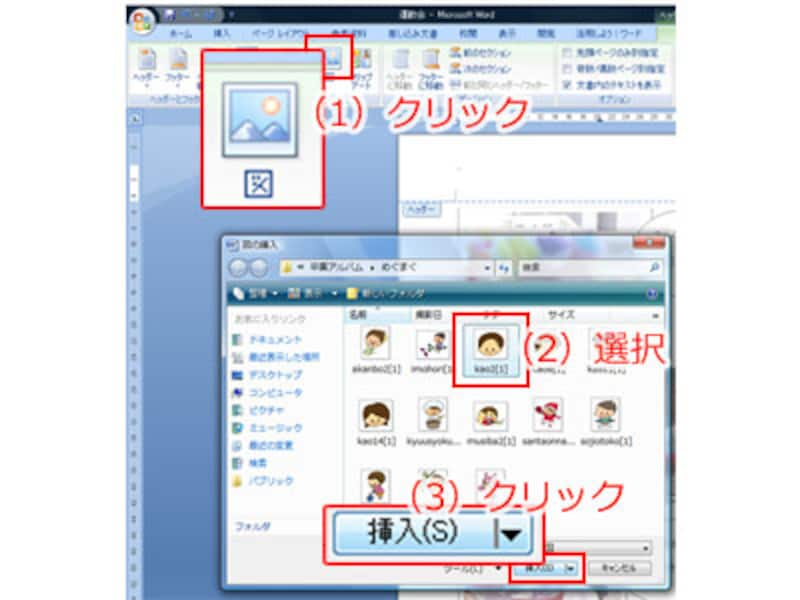 |
ヘッダエリア内に素材が挿入されますので、素材の大きさを調整します。
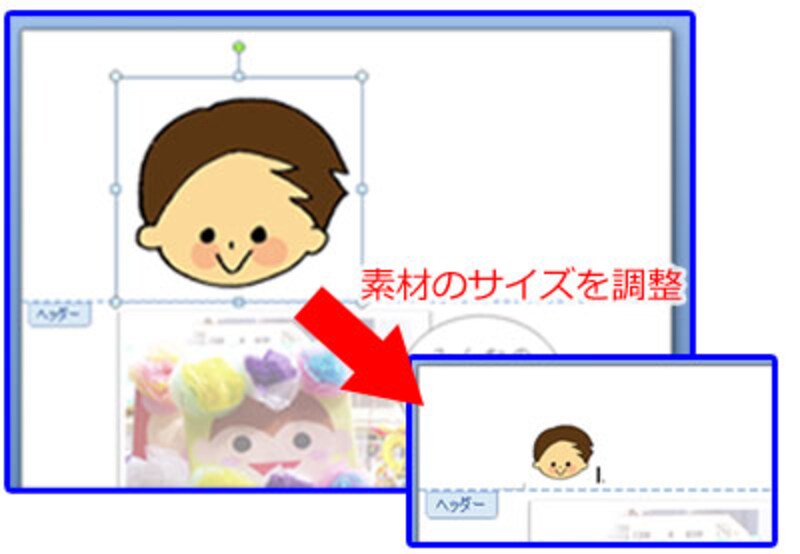 |
| 今回の例は挿入した素材が大きすぎたので、小さく調整しました |
挿入した素材のすぐ右側をクリックして、文字カーソルが点滅していることを確認してください。
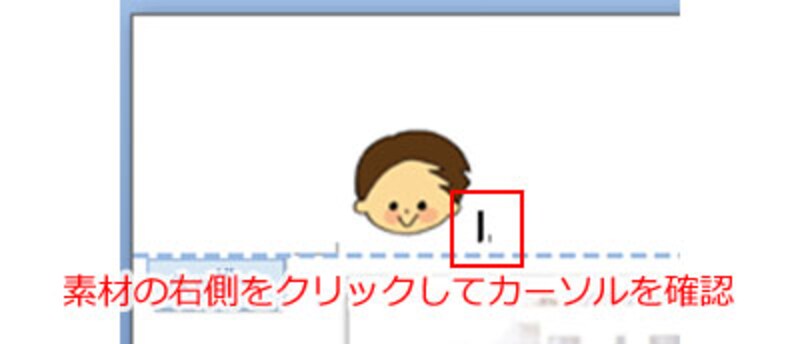 |
| カーソルが点滅していない状態で次の手順に進むとレイアウトが乱れる恐れがあります |
同様の手順で素材を並べていきます。
 |
ここまでの手順でヘッダー上に素材がならびました。つづけて、フッター部分にも素材を並べていきます。フッターエリアの左端の部分をクリックして、文字カーソルが点滅する状態にしてください。
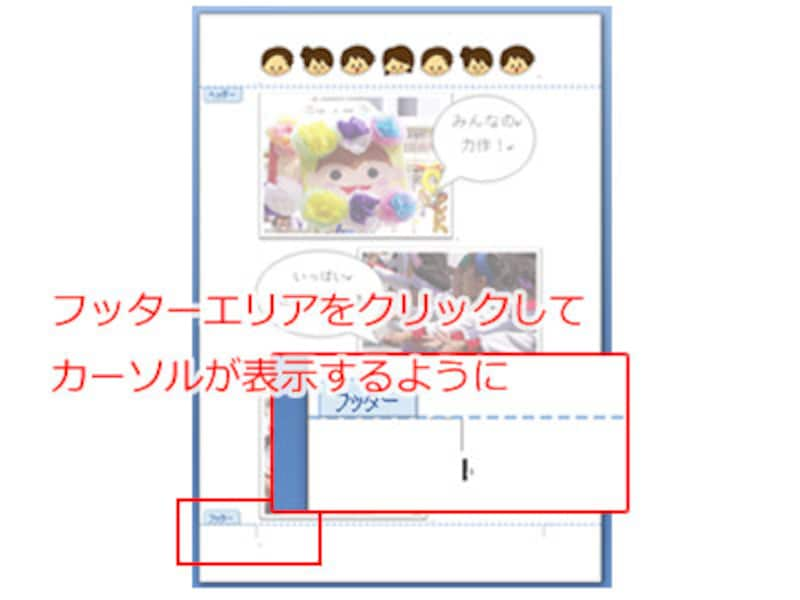 |
ヘッダーと同様の方法で、フッター部分にも素材を並べていきますが、作業の途中でページの下部に配置していた写真や文章が消えてしまうことがあります。これは消えたわけではなく、ヘッダーとフッターの領域が大きくなってしまったことで、1ページ内に写真や文章を配置できる領域が少なくなってしまい、自動的に次のページに移動してしまったためです。
 |
| 写真が次のページに移動してしまった |
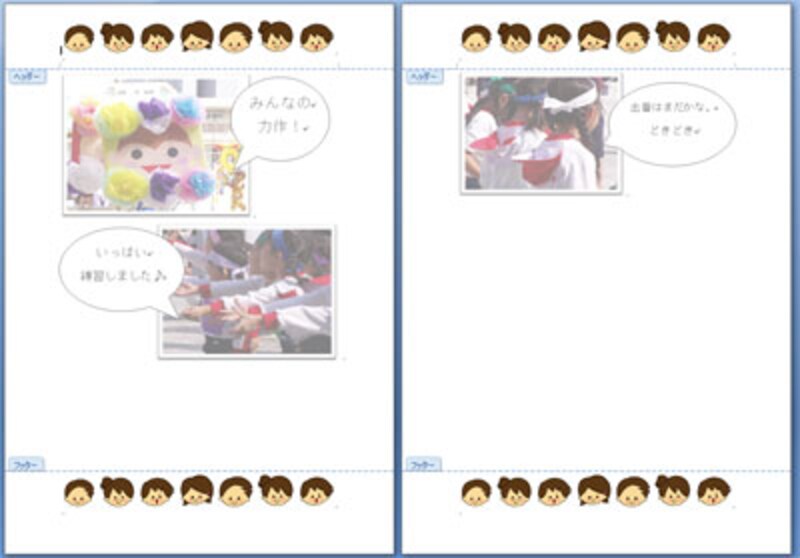 |
| 写真が次のページに移動してしまった |
そこで、フッター領域を減らします。ヘッダー/フッターの編集状態で、(1)各数値を数値を減らします。値の右隣の▼をクリックすると値が減っていきますので、画面を見ながら調節していきます。(2)うまく画面内に収まったら、ヘッダー/フッターの編集を終了します。
ヘッダー/フッターの編集を終了してから、再度編集を行いたい場合は、作業を始めた時と同様、「挿入」タブ→「ヘッダー」→「ヘッダーの編集」をクリックしてください。
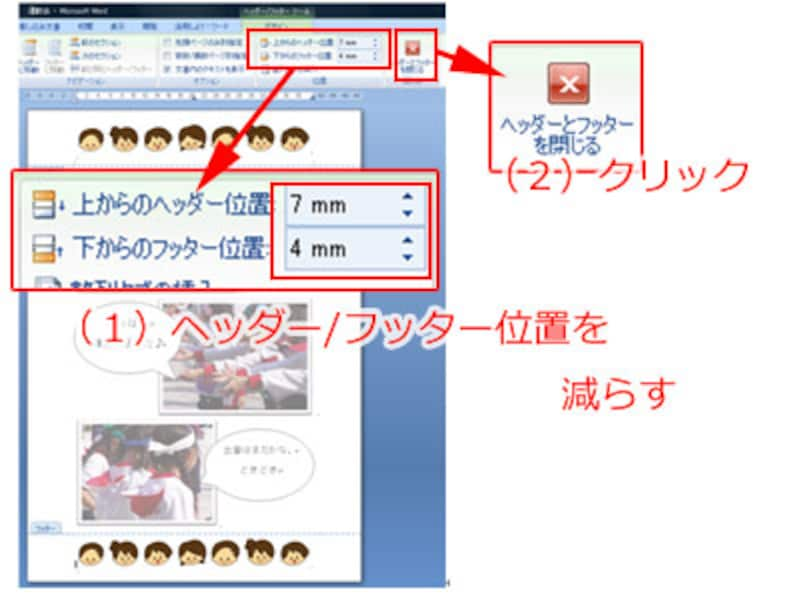 |
| ヘッダー/フッター領域を減らして、写真がページ内に収まる状態になったらできあがり |
これで出来上がりですが、実際に印刷してみるとプリンタの印刷可能領域の都合でヘッダに並べた素材の一部が切れてしまうことがあります。この場合は素材の大きさや、ヘッダー/フッター領域を調節してください。
 |
| ワード上での完成画面 |
 |
| 印刷するとイメージが変わることがあるので必ず試し刷りをしましょう |
卒園していく子供たちにとって、身近な人が作ってくれた手作りのアルバムは、成長した時には何物にも代えられない宝物となります。この記事がそのお手伝いになれば幸いです。
おすすめ記事
桜・お花見・卒業式のイラスト集/白黒・カラー花の可愛いイラストカット集【白黒・カラー】







